検索はキーワードに基づいています。
例:「手順」
自然言語で検索しないでください
例:「新しいプロシージャを作成するにはどうすればよいですか?」
アーク
のArcこのツールは、円盤の閉じたセグメントを作成する手段を提供します。
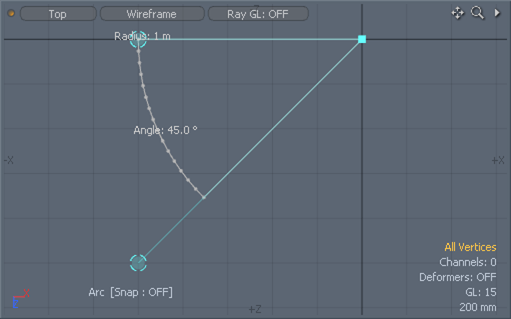
使用するのArcツールのメニューバーからコマンドを選択します。 Geometry > Primitive Tools > Arcそれをアクティブにします。有効にしたら、クリックアンドドラッグで半径を定義できます。最初のクリックでウェッジの中心が決まります。マウスボタンを離したら、ツールハンドルのいずれかをクリックアンドドラッグしてさらに調整できます。ハンドルをホバーすると黄色に変わり、調整できることを示します。最初のハンドルはウェッジの全体的な角度と半径を決定し、2番目のハンドルはウェッジ自体の角度を示します。ハンドルを中心からさらにドラッグすると、角度をより細かく制御できます。中心位置は、くさびの中心位置を決定します。押し続けるShiftビューポートをクリックすると、新しいウェッジが開始されます。ツールがアクティブな場合、ツールのプロパティパネルの次のオプションを使用して、現在アクティブな円弧を変更できます。
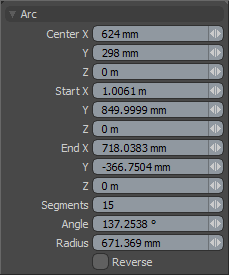
次のオプションは、 Arcツール:
|
アーク |
|
|---|---|
|
Center X, Y, Z |
円弧の中心位置を決定するX、Y、およびZ座標値。3Dビューポートでハンドルをクリックしてドラッグすることにより、この値をインタラクティブに調整できます。 |
|
Start X, Y, Z |
円弧の原点角度を決定するX、Y、Z座標値。3Dビューポートでハンドルをクリックしてドラッグすることにより、この値をインタラクティブに調整できます。 |
|
End X, Y, Z |
円弧の終了角度を決定するX、Y、Z座標値。3Dビューポートでハンドルをクリックしてドラッグすることにより、この値をインタラクティブに調整できます。 |
|
Segments |
曲線を定義するエッジセグメントの数を決定します。値が高いほど、滑らかで丸みのある弧が生成されます。 |
|
Angle |
円弧の全長を次からの度数として決定しますStartにEnd。完全な円は360°です。 |
|
Radius |
円弧の長さまたはサイズを決定しますCenter弧の端を指します。 |
|
Reverse |
弧の値を反転し、反転形状を作成し、くさび形だけを作成するのではなく、くさび形のない円を作成できるようにします。 |
役に立たなかったのでごめんなさい
なぜこれが役に立たなかったのですか? (当てはまるもの全てをご確認ください)
ご意見をいただきありがとうございます。
探しているものが見つからない場合、またはワークフローに関する質問がある場合は、お試しくださいファウンドリサポート。
学習コンテンツを改善する方法についてご意見がございましたら、下のボタンを使用してドキュメントチームにメールでお問い合わせください。
フィードバックをお寄せいただきありがとうございます。